win7系统下载64位旗舰版系统用cooledit轻松消除环境噪音的方法
时间:2019-03-11 16:10:53来源:装机助理重装系统www.zhuangjizhuli.com作者:由管理员整理分享
一般cool edit是一款专业的音频处理软件,但是最近却有win7系统下载64位旗舰版系统用户来反应,电脑在录制的一段歌曲后,由于没有在专业的录音棚中录制,所以避免不了当前环境下的杂音,这样一来会影响录制音频的质量。对于遇到这样的现象就可以使用专业的音频处理软件cool edit来消除人生,该如何设置呢?对此下面小编就来介绍一下设置方法吧。
1、首先,在打开CoolEdit软件,进入多音轨编辑界面;

2、然后,在CoolEdit菜单栏插入中选择音频文件,导入需要消除噪音的声音文件2.wav;

3、在双击有波形的音轨,进入单轨编辑界面,在观察波形,就可以看到在两个大的波幅之间,原本应该是没声音的,但还是存在那种振幅不大的小波形,这就是环境噪音的波形;

4、在选中噪音波形后, 在效果菜单栏中选中依次选择噪音消除、降噪器,弹出降噪器窗口波形;


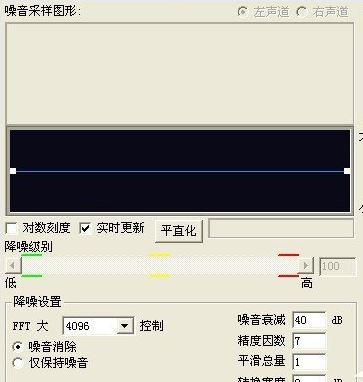
5、接下来,在点击噪音采样,点击保存采样,将该段噪音保存为噪音.fft文件;
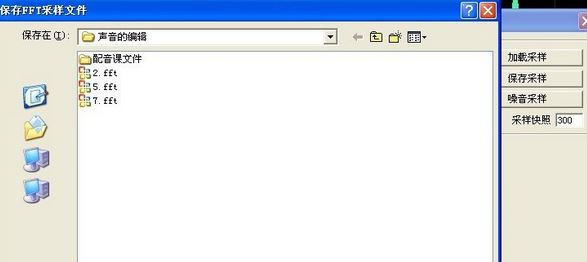
6、在关闭降噪器窗口,点击鼠标右键,在弹出的窗口中选择选择全部波形命令,这样整个音频文件的波形都呗选中了,在这个基础上按第4步操作,调出降噪器(点击加载采样,调出刚保存的噪音.fft文件);

7、在点击降噪器窗口中的确定按键,就可以进行噪音消除了,最后再消除噪音成功后的波形,可以非常明显地看到,两段声音之间的波形变成了细细的直线(完成后降噪的操作,修改后进行另存为,保存后就可以和原来的音频进行对比,效果相差很多)。

通过教程即可解决用cooledit轻松消除环境噪音了,感兴趣的用户也可以试试哟,希望这个教程对大家有所帮助。
1、首先,在打开CoolEdit软件,进入多音轨编辑界面;

2、然后,在CoolEdit菜单栏插入中选择音频文件,导入需要消除噪音的声音文件2.wav;

3、在双击有波形的音轨,进入单轨编辑界面,在观察波形,就可以看到在两个大的波幅之间,原本应该是没声音的,但还是存在那种振幅不大的小波形,这就是环境噪音的波形;

4、在选中噪音波形后, 在效果菜单栏中选中依次选择噪音消除、降噪器,弹出降噪器窗口波形;


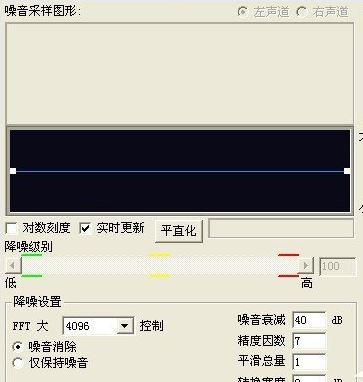
5、接下来,在点击噪音采样,点击保存采样,将该段噪音保存为噪音.fft文件;
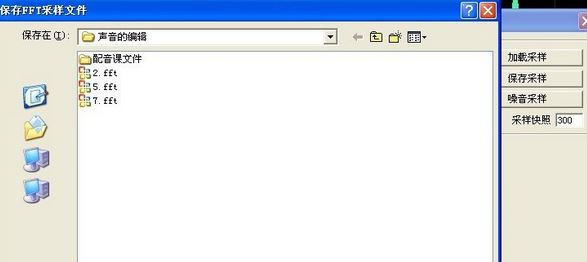
6、在关闭降噪器窗口,点击鼠标右键,在弹出的窗口中选择选择全部波形命令,这样整个音频文件的波形都呗选中了,在这个基础上按第4步操作,调出降噪器(点击加载采样,调出刚保存的噪音.fft文件);

7、在点击降噪器窗口中的确定按键,就可以进行噪音消除了,最后再消除噪音成功后的波形,可以非常明显地看到,两段声音之间的波形变成了细细的直线(完成后降噪的操作,修改后进行另存为,保存后就可以和原来的音频进行对比,效果相差很多)。

通过教程即可解决用cooledit轻松消除环境噪音了,感兴趣的用户也可以试试哟,希望这个教程对大家有所帮助。
分享到:
